在日常办公时,我们可能经常会遇到业务无法访问的问题。如果从网络层面分析,可能是基础网络异常或终端配置异常,可以参考本文进行简单排查。
1、基础网络异常
终端通过有线或无线的方式接入网络,网络出现异常可能是终端问题、网线问题或接入设备问题。
1.1、 终端问题
建议首先检查是否是终端问题,请检查电脑网卡是否被禁用,如果禁用,请启用网卡;
如果网卡图标消失,请检查网卡驱动是否正常,如果异常,请安装或更新驱动;如果终端只有一个网卡,并且没有网卡驱动,可以尝试用手机热点通过USB共享网络给终端,再安装或者更新驱动;
如果网卡未禁用,请右击网卡,在“属性”中的“配置”页面,进入到“高级”选项卡,将速率和双工模式调整为自动协商;如果明确知道要求的工作模式,请按照要求进行修改。
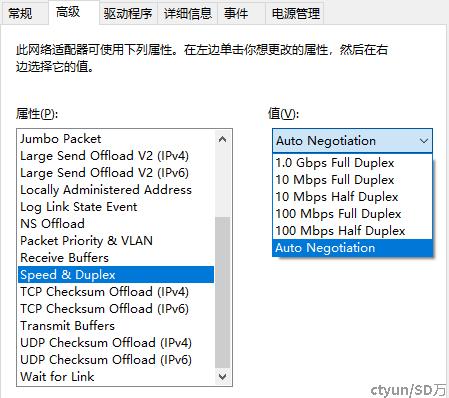
或者右击网卡,点击“诊断”,按照诊断结果的提示修改对应选项;
如果上述操作未能解决终端问题,并且同网络下的网线和无线信号接其他终端网络正常,很遗憾,可能是网卡硬件故障了,建议更换网卡或者终端。
1.2、 网线问题
首先,请检查网线接触是否良好,网口指示灯是否正常闪烁。
如果指示灯不闪烁,请重新插拔网线,确保接触牢固且良好;如果插拔网线未解决问题,请依次替换终端、网线、接入交换机网口进行交叉测试,确认故障现象是跟随终端、网线还是接入交换机网口。
如果替换网线后问题得到解决,那就说明是网线故障了,换一根新网线就行了。
1.3、 有线网络问题
此时可能涉及到登录设备,如果没有先关权限,请联系网关人员协助排查。
首先登录设备确认终端连接端口的状态。
如果状态为ADM,请到接口下undo shutdown解决;其他情况,请检查检查接口速率和双工模式等是否和终端的网卡配置一致;粗暴一点,可以将接口配置清空进行测试;
如果测试终端连接到其他接口是正常的,也可以临时调整到其他正常的接口,此时可能需要调整接口的配置信息,将原接口的配置重新下发到现在的接口下面。
如果测试操作未能解决问题,可能需要联系设备厂商协助处理了。
1.4、 无线网络问题
无线网络(无线/WLAN/WIFI)和有线网络相比,区别在于能否加入到无线网络。如果可以正常加入无线网络,可以直接参考“2、终端配置异常”进行排查。
如果无法正常加入无线网络,首先查看无线状态,是否有无线信号并成功加入了无线网。
如果没有无线信号,请先参考有线侧网卡检测的方法排查无线网卡问题;如果有无线信号但是无法加入无线网络,一般原因可能是PSK预共享秘钥不正确、终端和无线网络加密算法不匹配、无线网络信号差等。
对于IP地址获取异常以及访问资源异常等问题,请参考终端配置异常或优先网络问题进行排查。
如果上述检查未发现问题或未解决问题,可能需要联系网管处理。
2、终端配置异常
2.1、 地址获取问题
终端如果是DHCP自动获取IP地址,请检查电脑是否获取到了IP地址。打开CMD控制台。按Win键+R键,输入cmd,回车。

使用ipconfig查看网卡配置信息。
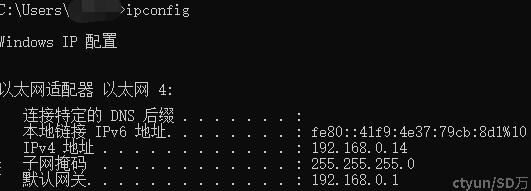
或右击“网卡”图标,在“状态”的“详细信息”中,查看是否获取到IP地址,以及地址获取是否正确。
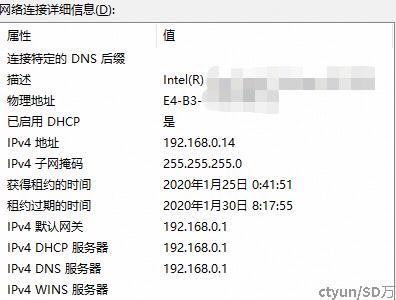
请注意,如果地址显示为169.254.x.x,一般为通过DHCP自动获取到IP地址失败,需要排查。
如果未获取到IP地址,请确认“已启用DHCP”设置为“是”,之后重新插拔网线;如果“已启用DHCP”设置为“否”,请在“属性”中将“Internet协议版本(TCP/IPv4)”中的配置修改为“自动获得IP地址”。
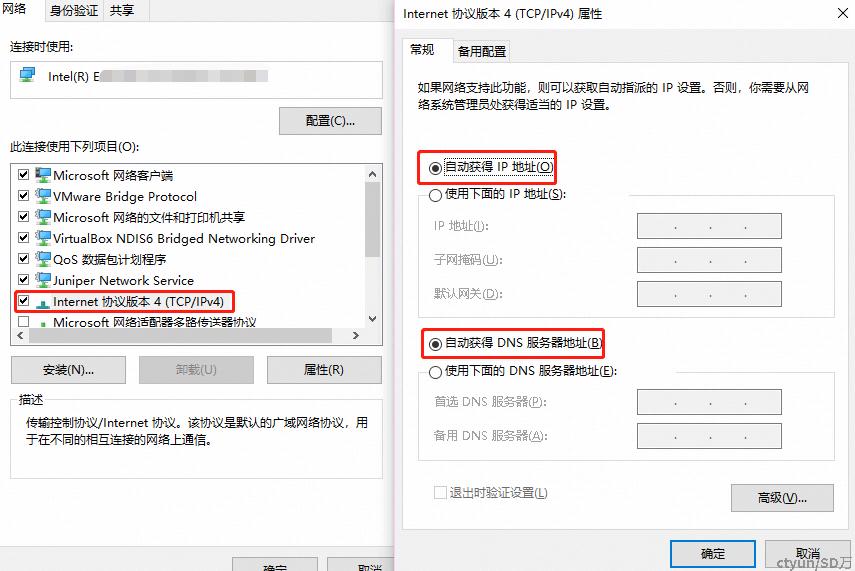
之后重新插拔网线或重新连接无线网络,查看能否获取到IP地址。如果仍未获取到IP地址,可以在上图中,选择“使用下面的IP地址”,手工将之前使用的IP地址配置进去,然后通过ping网关测试连通性。测试成功回显信息,有时间和TTL信息。
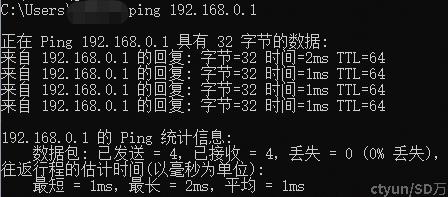
测试失败回显信息,提示无法访问。
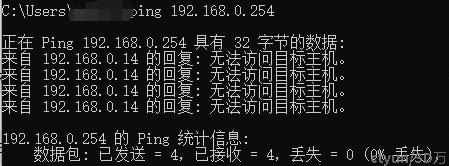
如果网关能ping通,但是暂时无法自动获取IP地址,可以联系管理员确认DHCP服务器是否正常工作,故障期间可使用手工配置IP地址方式暂时恢复业务。
2.2、 网关转发问题
如果网关能通,但是仍无法上网,可以使用arp -a查看是否有网关设备ARP信息。和其他能上网的终端进行比较,排查是不是有仿冒网关的情况。
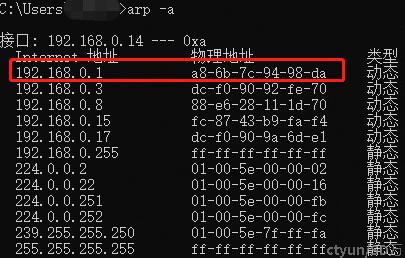
如果网关不通,并且没有网关ARP表项,则需要进一步检查网络设备(如路由器、交换机、防火墙等等)。
请确认电脑路由信息是否正常,如果为多网卡场景,请确认访问业务路由指向正确。使用route print查看终端路由信息。
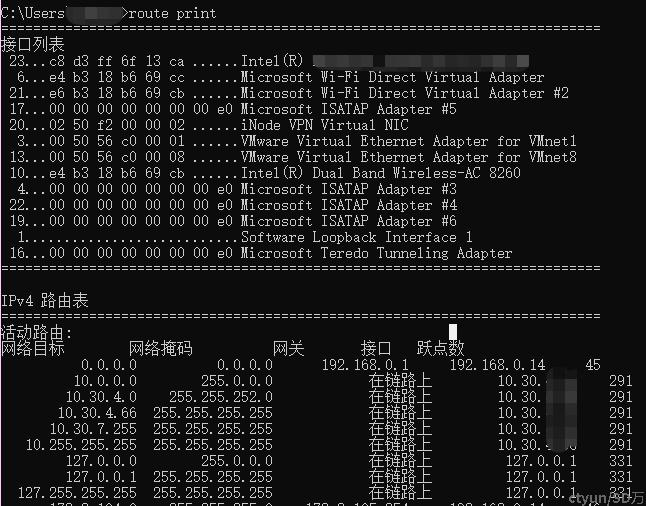
使用tracert命令查看路由转发路径,请记录是到哪一跳不通,并查看对应设备或联系网络运维人员排查解决。
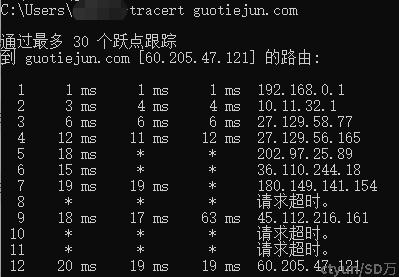
如果检查测试未解决问题,可联系对应设备厂商处理。
2.3、 域名解析问题
如果网关能通,但是业务异常,请确认电脑DNS域名解析是否正常,可以直接ping域名、ping 114.114.114.114 DNS服务器或者使用nslookup查看,确认能否正常解析出域名。正常情况下DNS域名解析效果:
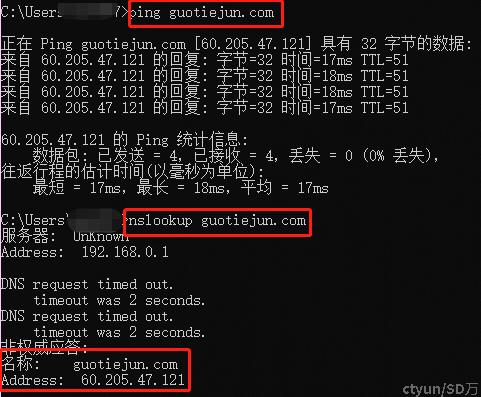
异常情况下DNS域名解析效果:

首先建议检查DNS服务器配置是否正确。可以使用工具配置推荐的DNS服务器,推荐使用对应运营商的DNS服务器;其次可以使用公共DNS服务器,如114.114.114.114等。如下图所示,即为有DNS服务器,且为网关做DNS代理解析服务器。
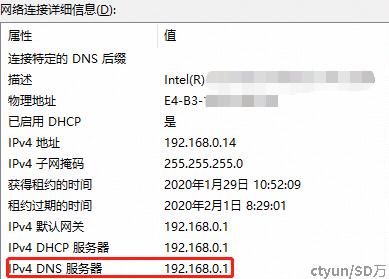
CMD控制台下使用ipconfig /all查看:
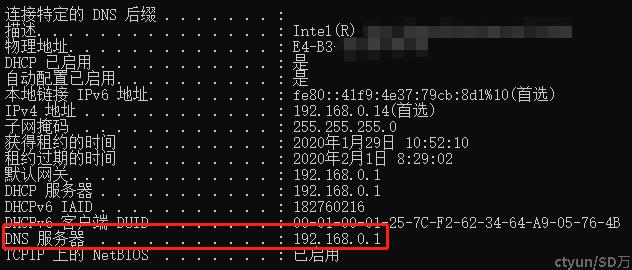
如果解析异常或没有配置,可以尝试修改DNS服务器配置,请在“属性”中将“Internet协议版本(TCP/IPv4)”中的配置修改为“使用下面的DNS服务器地址”并填入合适的DNS服务器地址。
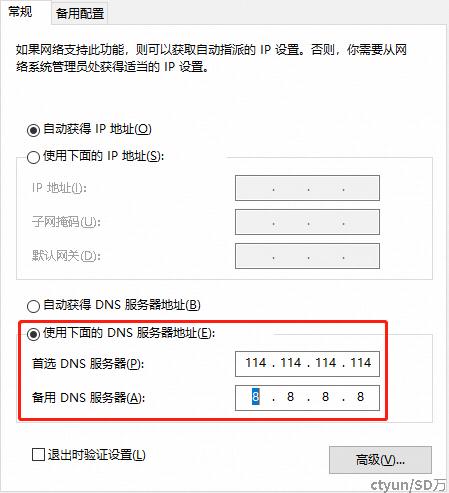
退出验证,实现正常解析即可。
如果是个别域名解析异常,一般为多网卡场景或VPN场景等。可以使用修改hosts的方法进行解决。hosts文件路径:C:\Windows\System32\drivers\etc。
首先请检查对该文件是否具有完全控制权限,一般非管理员账号没有权限,如果登录账号权限不足,请赋予完全控制权限。
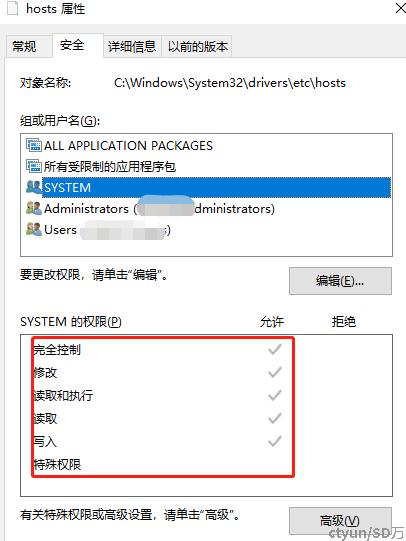
编辑hosts文件,按照参考合适进行添加:
# localhost name resolution is handled within DNS itself.
# 127.0.0.1 localhost
# ::1 localhost
127.0.0.1 error.guotiejun.com保存之后再测试,问题解决。
